Win7版本輕松升級(jí)無(wú)需重裝系統(tǒng)
先從開(kāi)始菜單中找到并點(diǎn)擊WindowsAnytimeUpgrade。打開(kāi)WindowsAnytimeUpgrade★編輯提示:如果開(kāi)始菜單里沒(méi)有找到WindowsAnytimeUpgrade的話(huà),也可以在開(kāi)始菜單底部的搜索框中輸入“WindowsAny...
先從開(kāi)始菜單中找到并點(diǎn)擊Windows Anytime Upgrade。
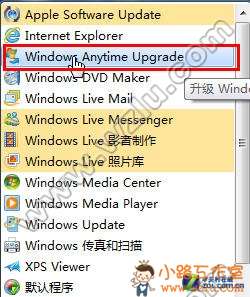
打開(kāi)Windows Anytime Upgrade
★編輯提示:如果開(kāi)始菜單里沒(méi)有找到Windows Anytime Upgrade的話(huà),也可以在開(kāi)始菜單底部的搜索框中輸入“Windows Anytime Upgrade”(不含引號(hào)),然后按回車(chē)鍵直接打開(kāi)。或者先打開(kāi)Windows Update,在窗口左下角也能看到Windows Anytime Upgrade。
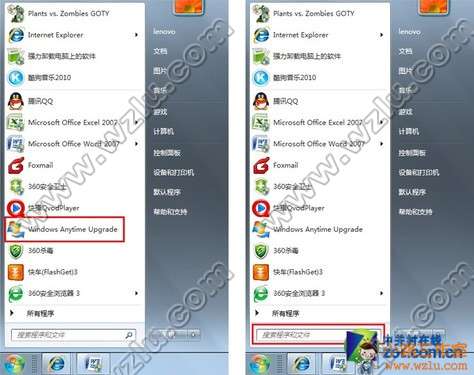
從開(kāi)始菜單中啟動(dòng)Windows Anytime Upgrade

從Windows Update中啟動(dòng)Windows Anytime Upgrade
在Windows Anytime Upgrade窗口中點(diǎn)擊“輸入升級(jí)密鑰”。

在Windows Anytime Upgrade中選擇輸入升級(jí)密鑰
輸入剛從微軟校園先鋒買(mǎi)到的Win7升級(jí)密鑰,然后點(diǎn)擊“下一步”,系統(tǒng)就自動(dòng)開(kāi)始驗(yàn)證密鑰并進(jìn)行版本升級(jí)了。

輸入Win7升級(jí)密鑰
等了十分鐘左右,瑤瑤的Win7家庭普通版就成功升級(jí)到專(zhuān)業(yè)版了。果然簡(jiǎn)單啊!

升級(jí)成功
升級(jí)完之后,瑤瑤發(fā)現(xiàn)電腦上的各種設(shè)置和軟件都沒(méi)有受到任何影響,界面也已經(jīng)開(kāi)啟了她最期待的Aero效果。這下再也不用羨慕李小柒的電腦了。

